来源:小编 更新:2025-02-22 23:05:17
用手机看
电脑突然罢工了,Windows系统文件失败,这可怎么办?别急,让我带你一步步解决这个棘手的问题!

首先,你得知道,Windows系统文件失败可不是什么新鲜事。它就像电脑的“小感冒”,时不时就会来骚扰一下。但别担心,只要我们掌握了正确的方法,就能轻松应对。
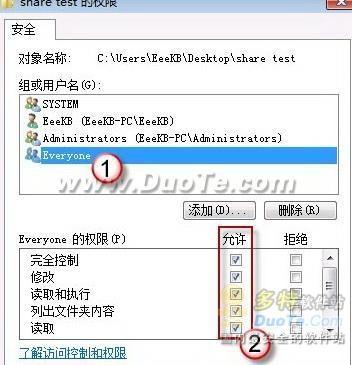
1. 打开命令提示符:按下“Windows键 + X”,选择“Windows PowerShell(管理员)”或“命令提示符(管理员)”。
2. 运行SFC命令:在命令提示符窗口中输入`sfc /scannow`,然后按回车键。
3. 耐心等待:SFC工具会开始扫描系统文件,这个过程可能需要一段时间,请耐心等待。
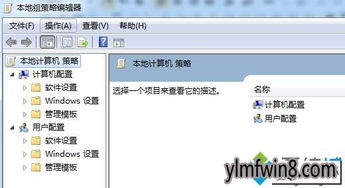
如果SFC工具无法修复系统文件,我们可以尝试使用DISM工具。
1. 打开命令提示符:同样地,按下“Windows键 + X”,选择“Windows PowerShell(管理员)”或“命令提示符(管理员)”。
2. 运行DISM命令:在命令提示符窗口中输入`DISM /Online /Cleanup-Image /RestoreHealth`,然后按回车键。
3. 再次耐心等待:DISM工具会开始修复系统映像,这个过程可能需要一段时间。
有时候,系统文件失败是由于硬盘错误导致的。我们可以使用chkdsk命令来检查并修复硬盘错误。
1. 打开命令提示符:同样地,按下“Windows键 + X”,选择“Windows PowerShell(管理员)”或“命令提示符(管理员)”。
2. 运行chkdsk命令:在命令提示符窗口中输入`chkdsk C: /f /r`(将C替换为你的系统盘),然后按回车键。
3. 重启电脑:系统会提示你重启电脑以修复硬盘错误。
如果以上方法都无法解决问题,我们可以尝试恢复系统还原点,将电脑恢复到之前的状态。
1. 打开系统还原:按下“Windows键 + R”,输入`rstrui`,然后按回车键。
2. 选择还原点:在系统还原窗口中,选择一个合适的还原点,然后点击“下一步”。
如果以上方法都无法解决问题,那么你可能需要重装系统了。
1. 制作启动盘:下载Windows安装镜像,并使用U盘制作启动盘。
2. 重启电脑:将启动盘插入电脑,重启电脑并从启动盘启动。
Windows系统文件失败虽然让人头疼,但只要我们掌握了正确的方法,就能轻松应对。希望这篇文章能帮助你解决这个棘手的问题!